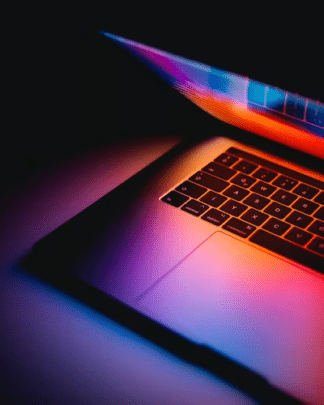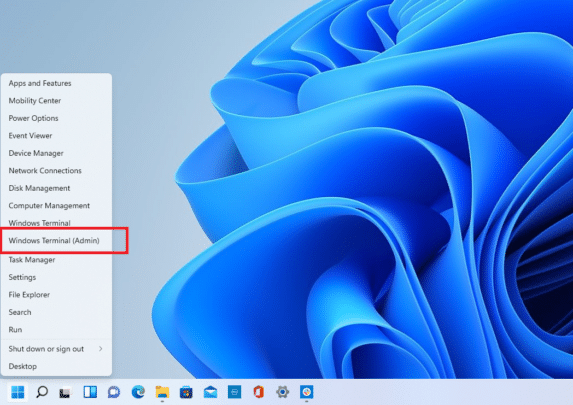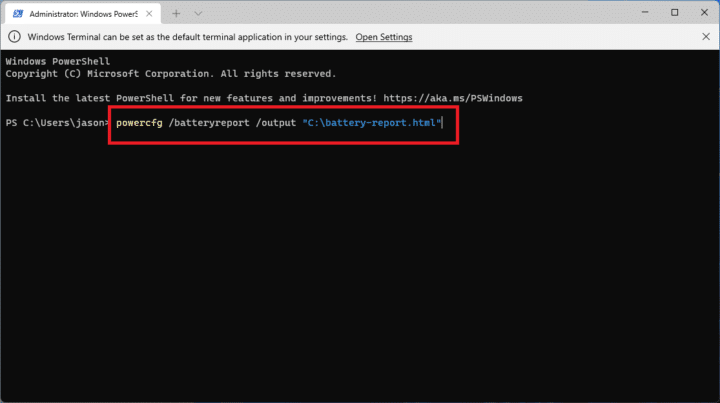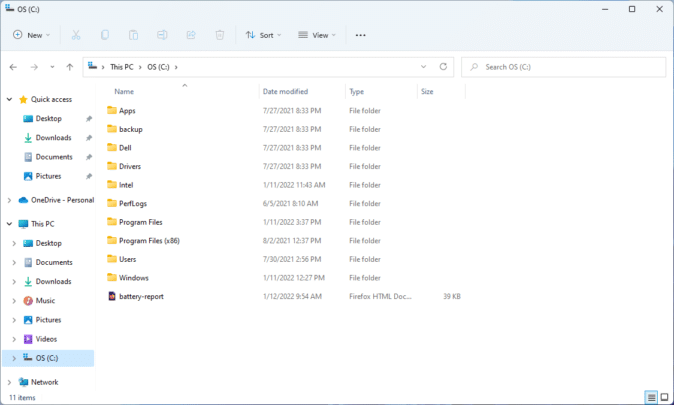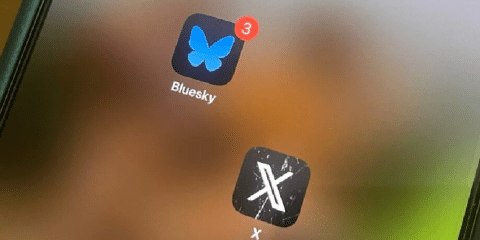كم مرة حدث لك هذا الأمر؟ أن تقوم بمهامك على جهاز لاب توب عندما يعلمك الجهاز فجأة أن البطارية قاربت على النفاذ، فيتعين عليك بعد ذلك الاندفاع للعثور على شاحنك وتوصيله للبدء في الشحن قبل أن تفقد ما أتممته على جهازك، وفي بعض الأحيان عند توصيل كابل الشاحن، لا يحدث أي شيء مختلف ولا يظهر على الجهاز علامة البدء في الشحن.
9 طرق لإصلاح جهاز لاب توب لا يشحن رغم توصيل كابل الشحن
فيما يخص هذا فهناك العديد من الأمور التي يمكن أن تتسبب في توقف البطارية عن العمل، بعضها سهل الإصلاح بنفسك باستخدام إعدادات البرنامج أو حتى بطارية جديدة، ولكن قد تتطلب مشاكل أخرى زيارة ورشة إصلاح أو حتى استبدال النظام بالكامل إليك كيفية تشخيص المشكلة بسرعة لتحديد مكان الخلل والعثور على الحل الاقتصادي.
هل كابل الشاحن موصل جيدًا لشحن اللابتوب؟
بالرغم من أنه يبدو أمرًا سخيفًا، ولكن يجب عليك التأكد من أن اللاب توب متصل بشكل جيد بالشاحن، هذا هو السبب الرئيسي الذي قد لا يبدأ بسببه جهاز لاب توب في العمل، فلا يمكن لأي تعديل برمجي أن يجعل اللاب توب غير المتصل يعمل.
لذلك قبل أن تقوم بأي شيء آخر، تأكد من أن الشاحن موصول بإحكام في كل من منفذ الحائط وفتحة الشحن، وبالمثل، قم بفحص محول الطاقة وتحقق من أن أي كابل قابل للفصل موصول بشكل كامل، كذلك قم بتجربة توصيل سلك الطاقة بمنفذ آخر، وإذا كان موصولًا بجهاز حماية ضد التيار الزائد قم بإخراجه وتوصيله مباشرة بالحائط.
وفي هذه المرحلة، إذا لم يعمل بعد، فقد تأكدنا أن هناك مشكلة حقيقية في تشغيل اللاب توب، الآن المسألة هي ببساطة معرفة أين قد تكون المشكلة.
فحص الكابل الخاص بجهاز اللاب توب:
قم بفحص كابل الشاحن للتحقق من عدم وجود عقد أو كسور في الأسلاك، تفحص الأطراف بحثًا عن أي خلل، قم أيضًا بفحص محول الطاقة، هل تغير لونه؟ هل هناك أي أجزاء ملتوية أو منتفخة؟ قم بفحص رائحته أيضًا فإذا لاحظت رائحة البلاستيك المحترق، فهذا هو المكان الذي قد تكمن فيه المشكلة.
قد تحتاج إلى استبدال موصل الطاقة، لذلك اتصل بالشركة المصنعة وانظر ما إذا كانوا سيرسلون لك واحدة جديدة بموجب الضمان. (أو، في حالة عدم توفر ذلك، إذا كانوا سيبيعون لك واحدة مباشرة.)، وعند توصيل موصل الطاقة بجهاز لاب توب، يجب أن يكون الاتصال متينًا إلى حد ما، فإذا كان هناك غبار أو تراكم آخر داخل الفتحة، فهذا يؤثر على عمله، لذا تحقق من نقاط الاتصال في فتحة الشحن وحاول تنظيف المنطقة بواسطة عود أذن إذا كنت ترى بها شوائب.
في بعض الحالات قد تجد أن الفتحة تتحرك أو أنها غير ثابتة، قد يعني ذلك أن فتحة الطاقة قد تم كسرها داخل الهيكل، وسوف تحتاج إلى أخذ الكمبيوتر المحمول إلى ورشة إصلاح (أو، إذا كنت تشعر بالراحة في فتحها، القيام ببعض الإصلاحات في المنزل).
تأكد من استخدام المنفذ الصحيح:
يعتبر USB-C هو معيار شائع عبر الأنظمة لربط الأجهزة الطرفية ونقل البيانات وشحن البطارية، يسمح هذا المعيار بتصنيع أجهزة أرفع نحافة، ولكن قد يتسبب أيضًا في بعض الالتباسات، قد تقوم بعض الشركات بتحديد بعض منافذ USB-C للبيانات فقط، لذا لن يتم شحن جهازك من خلالها.
في بعض الحالات، قد تجد جهازًا يحتوي على منفذين USB-C، أحدهما يمكن استخدامه للشحن أو نقل البيانات، والآخر مخصص فقط لنقل البيانات، إذا واجهت مشكلة في عدم الشحن، تأكد من أنك متصل بالمنفذ الصحيح لـ USB-C، قد تتمكن حتى من رؤية رمز صغير على الجانب يشير إلى المنفذ المخصص للشحن.
هل شاحنك قوي بما فيه الكفاية؟
فقط لأن محول الطاقة يتناسب مع منفذ الشحن في جهاز لاب توب Laptop الخاص بك فهذا لا يعني أنه قوي بما يكفي لشحن الحاسوب، هذا ينطبق على أي نوع من الشواحن، ولكنها مشكلة شائعة خاصة في حالة اللاب توب التي تشحن عبر USB-C، يمكنك نظريًا توصيل أي شاحن USB-PD، ولكن قد يكون بعضها بمقدار واط منخفض للغاية للشحن الفعّال.
تحقق من مقدار الواط للشاحن الذي أتى مع لابتوبك، إذا كان معه شاحن بقوة 45 واط، فمن المحتمل أن ترغب في شيء قوي (أو أعلى) لتشغيله، وقد يستطيع أي شاحن بقوة واط منخفضة منع البطارية من التفريغ أثناء الاستخدام، ولكنه لن يكون كافيًا لشحنها لنسبة أعلى، وإذا نجح في إعادة شحن الحاسوب الخاص بك، سيفعل ذلك ببطء أكبر من المعتاد.
على الرغم من أننا عمومًا نوصي باستخدام الشاحن الذي جاء مع الحاسوب (أو الذي تم صنعه من قبل نفس شركة اللاب توب الخاصة بك)، في بعض الأحيان يكون من الضروري استخدام شواحن USB-C من الشركات الغير مصنعة، إذا كانت هذه حالتك ، حاول استخدام واحدة قد تم اعتمادها من قبل USB-IF للشحن
بالنسبة للاب توب التي لا تشحن عبر USB-C، يجب أن تلتزم بشاحن الشركة المصنعة الرسمي، قد تكون الشواحن الرخيصة من علامات تجارية غير معروفة التي تجدها على أمازون أرخص في السعر، ولكنها عمومًا من جودة منخفضة ويمكن أن تكون حتى خطرة، وفي معظم الحالات، الخيار الأمثل هو الاتصال بالشركة المصنعة مباشرة وطلب شاحن بديل إن أمكن، قد يكون أغلى قليلاً، ولكن ستعرف أنك تحصل على منتج ذو جودة.
قم بفحص البطارية:
هناك فرصة لأن يكون سبب عدم الشحن لبطارية جهاز لاب توب هو أنها بحاجة إلى الاستبدال، فإذا كان جهاز الكمبيوتر الخاص بك قديمًا أو معيبًا، قد لا تكون البطارية قادرة على الاحتفاظ بالشحن، خصص لحظة للبحث عن حالة بطارية الكمبيوتر المحمول الخاص بك حتى تتمكن من فهم ما يحدث بشكل أفضل.
يمكنك التحقق في نظام Windows عن طريق إنشاء تقرير بطارية من خلال سطر الأوامر في ويندوز 11:
- قم بالضغط بالزر الأيمن على قائمة Start واختر Windows Terminal (Admin) ثم اضغط على yes في النافذة التي ستظهر لك.
- قم بإدخال : powercfg /batteryreport /output “C:\battery-report.html” ثم اضغط على Enter.
- سيظهر لك المكان الذي تم فيه حفظ التقرير الذي يخص بطارية جهاز لاب توب الخاص بك.
وبالمثل، يمكن لأصحاب أجهزة Mac التمكن من ذلك:
- فتح إعدادات النظام System Settings.
- اختيار البطارية Battery ورؤية حالتها تحت قسم Battery Health، إذا كانت تشير إلى Service recommended فهناك مشكلة.
بطارية Mac لديها أيضًا حد لعدد الدورات أي عدد مرات يمكن لجهاز Laptop استخدام شحنة كاملة قبل أن يتم استهلاكها، قم بفحص عدد الدورات عن طريق النقر فوق أيقونة Apple في القائمة العلوية واختيار System Information، وفي قسم Hardware، حدد خيار Power ثم انظر إلى قائمة عدد الدورات Cycle Count، يمكنك بعد ذلك مقارنة هذا الرقم بالحد المدرج لجهاز الكمبيوتر الخاص بك لرؤية ما إذا كانت البطارية قد استهلكت.
تخلص من البطارية:
يجب أيضًا فحص سلامة البطارية بشكل فيزيائي، إذا كانت بطارية الكمبيوتر المحمول الخاص بك قابلة للإزالة، قم بإخراجها واضغط على زر التشغيل لمدة تتراوح بين 15 ثانية لتفريغ أي طاقة زائدة من الجهاز، ومع إبقاء البطارية مزالة، قم بتوصيل الكمبيوتر المحمول بمأخذ الطاقة وحاول تشغيله، إذا كان الكمبيوتر المحمول يعمل بشكل صحيح، فهذا يعني أن محول الطاقة يعمل بشكل صحيح والمشكلة على الأرجح في البطارية.
إذا لم يكن لديك كمبيوتر محمول يحتوي على مقصورة بطارية ظاهرة في الأسفل، قد يكون مدمجًا في الكمبيوتر (كما هو الحال في معظم أجهزة Mac) ، في هذه الحالة، ستحتاج إما إلى فتحه بنفسك أو أخذه إلى أخصائي لاختبار البطارية.
التغلب على الحرارة:
البطاريات عرضة للحرارة، لذلك إذا كان كمبيوترك المحمول يسخن، فقد يسبب ذلك مشكلة، مع ارتفاع درجة الحرارة، قد تقوم حساسات البطارية بالتصرف بشكل غير صحيح، مما يخبر النظام بأن البطارية إما مشحونة بالكامل أو غير موجودة تمامًا، مما يسبب مشكلات الشحن، قد تجد حتى أن النظام يتوقف تلقائيًا لمنع حدوث حريق نتيجة لتسخين البطارية.
تصبح هذه المشكلات أكثر احتمالًا عند التعامل مع أجهزة كمبيوتر محمولة قديمة، التي تتمتع بتبريد ذو جودة أقل من الأجهزة الحديثة أو إذا كنت تستخدم الكمبيوتر المحمول على الأريكة أو في السرير، مما يمكن أن يحجب فتحات التبريد، أطفئ النظام، وامنحه بعض الوقت ليبرد، وتحقق من أن فتحات الهواء خالية من الغبار.
إذا كانت مشكلة السخونة تتكرر، قد ترغب في الحصول على برنامج بسيط يمكنه مراقبة درجة حرارة وحدة المعالجة المركزية، يمكن لتطبيق core temp، وFanny لأجهزة Mac مساعدتك في تتبع درجات الحرارة الداخلية لكي تدير المشكلة بشكل أفضل.
تحديث برامج التعريف Drivers:
في حالات نادرة، قد تكون المشكلة ناتجة عن برنامج تعريف معطل ولإصلاح ذلك:
- افتح قائمة Start.
- ابحث عن Device Manager.
- تحت قسم Batteries سترى عادةً بضع عناصر: واحد للشاحن والآخر مدرجًا باسم Microsoft ACPI Compliant Control Method Battery، على الرغم من وجود عناصر أخرى، انقر بزر الأيمن على كل عنصر واختر Update Driver.
بمجرد تحديث جميع برامج التشغيل، أعد تشغيل الكمبيوتر المحمول وقم بتوصيله مرة أخرى، إذا لم تحل هذه الطريقة المشكلة، فقد ترغب في تنزيل أحدث برامج التعريف من موقع الشركة المصنعة، يمكنك أيضًا محاولة إلغاء تثبيت “بطارية Microsoft ACPI Compliant Control Method” بالكامل وإعادة التشغيل، مما سيؤدي إلى مطالبة Windows بإعادة تثبيت برنامج التشغيل من البداية.
على جهاز Mac، ستحتاج إلى تجربة إعادة ضبط وحدة تحكم إدارة النظام (SMC)، تختلف طريقة القيام بذلك حسب المواصفات الداخلية لجهازك، اتبع التعليمات على صفحة دعم Apple لإعادة ضبط SMC، لاحظ أن مستخدمي أجهزة Mac على Apple Silicon يحتاجون فقط إلى إعادة تشغيل الجهاز.
اتصل بالدعم الفني للمشاكل الداخلية:
عندما تستنفد جميع خياراتك فمن المحتمل أن المشكلة تكمن في جزء من الجهاز لا يمكنك إصلاحه بنفسك، وهذا هو الوقت المناسب على الأرجح للاتصال بالدعم الفني.
ويمكن لعدة أجزاء داخلية أن تسبب مشاكل عند تعطلها أو فشلها، مثل: اللوحة الأم المعطلة motherboard، دوائر الشحن التالفة، ومستشعرات البطارية التي لا تعمل بشكل صحيح، ومن المحتمل أن يكون للطراز الخاص بك من الكمبيوتر المحمول مشاكله الفريدة، لهذا يستطيع المتخصص أن يحل المشكلة.
اقرأ أيضًا:طريقة التحقق من صحة البطارية بأجهزة أندرويد